기어S2 클래식과 LG스마트폰의 연동하는 방법과 삼성 스마트워치 기어S2 클래식의 장점과 단점을 정리해보았습니다. 기어S2 클래식이 처음 출시 되었을때 베젤을 장착한 모습이 참 기발하다는 생각을 했어요. 보통 애플처럼 용두를 생각하게 되는데요. 삼성이 베젤을 넣으면서 많은 관심을 받게 되었죠. 기존의 삼성 스마트워치는 사각이면서 큼직한 모습이 영~ 아니었거든요. 그리고 LG전자의 G워치R이 먼저 서클타입을 적용하고 나서 영향을 받았는지 삼성에서도 서클타입의 기어S2를 출시했죠. 한 동안 LG의 스마트워치를 사용하다가 최근에 기어S2 클래식을 사용하게 되었어요.
기어S2 클래식과 LG스마트폰과 연동
삼성 스마트워치는 삼성의 갤럭시폰만 연동된다고 알고 있는데요. 그렇지는 않아요. 아마도 기어S2 이전 버전의 영향이 아닌가 싶어요. LG스마폰과 연동하기 위해서는 구글 paly스토어에서 『Samsung Gear』 앱을 설치해야 합니다. 그리고 GEAR에 연결을 누르면 됩니다.
그리고 추가로 S헬스, Gear S Plugin, Samsung Accessory Service 등도 설치하게 됩니다. 기어S2가 제공하는 헬스기능을 비롯한 기능을 원할하게 사용해야 하니까요. 연동은 어렵지 않죠.
기어S2 클래식의 충전방식
기어S2 클래식은 충전독이 별도로 있어요. 받드시 전용 충전독으로 연결해서 충전을 해야 합니다. 그런데 충전독이 1개만 제공이 되다보니 작장에서 사용하기 위해서는 충전독을 가지고 다녀야하는 굴욕이~~ 배터리가 절전모드가 아니면 불안하거든요.
디자인적인 부분때문에 충전잭을 워치에 만들지 않았던 것 같아요. 그러려면 충전독을 하나 더 주었더라면 사용자가 더 많았지지 않았을까 하는 생각도 해봅니다.
기어S2 클래식 사용후기
기어S2 클래식은 워치페이스를 기준으로 좌우로 앱들이 포진되었는데요. 좌측에는 헬스기능이 우측에는 기본적인 앱들이 있어요.
기어S2 클래식의 핵심은 베젤을 이용한 화면이동과 다음앱으로의 이동입니다. 그런데 베젤로만 움직일 수 있는 것은 아닙니다. 화면을 손가락을 이용해 좌우로 플리킹해도 됩니다. 그리고 스마트폰에 설치된 『Samsung Gear』 앱을 통해서도 컨트롤이 가능합니다.
화면을 보다가 워치페이스가 있는 화면으로 돌아가려면 기어S2 클래식의 우측 사이드에 있는 하단 버튼을 누르면 됩니다. 이 버튼은 시계화면으로 바로 이동하는 기능입니다.
기어S2 클래식의 우측 사이드에 있는 상단 버튼은 앱, 친구, 설정, S보이스 기능을 이용할때는 전화면으로 이동하는 기능을 제공하고 기본앱을 사용할때는 시계화면으로 바로 가기도 합니다.
워치페이스를 바꾸는 방법은 3가지입니다. 먼저 『Samsung Gear』 앱을 통해서 워치페이스를 선택하고 꾸미기도 할 수 있습니다. 여러개의 워치페이스를 비교하면서 선택하기 편합니다.
또 하나는 기어S2 클래식에서 변경하는 방법인데요. 시계화면을 2초정도 길게 눌러주면 워치페이스를 교체할 수 있어요. 좌우로 화면을 넘기거나 베젤을 돌려주면 됩니다. 그리고 시계교체화면이 뜨면 바로 하단에 꾸미기 버튼이 있으니 활용하면 됩니다.
마지막으로 화면을 좌측으로 넘기다보면 앱, 친구, 설정, S보이스앱이 한번에 보이는데요,. 여기에서 설정을 누릅니다. 다양한 메뉴 중에 스타일을 선택해서 시계화면 꾸미기, 배경스타일, 글꼴 등등을 설정할 수 있습니다.
기어S2 클래식을 사용하다보면 배터리부분이 늘 신경쓰이게 되는데요. 완충하면 2일을 넘기지 못하기 때문이죠. 그래서 배터리를 아끼기 위해 항상켜짐 기능을 중지시켜 사용합니다. 손목을 들어 화면을 보려고 할때 자동으로 켜지거든요. 아니면 사이드의 아무 버튼이나 눌러도 되구요.
그런데 손을 올려 보는 각도 차이가 일정하지 않으면 화면이 켜지지 않는 경우가 있어요. 그래서 버튼을 눌러 화면을 보게 되는데요. 결국은 시계항상표시 기능을 활성화해서 사용하게 되요. 시계항상표시 기능은 설정에서 첫번째 스타일메뉴을 누르고 화면을 위로 넘기면 시계항상표시 기능이 보입니다. 가볍게 눌러주면 됩니다.
기어S2 클래식은 전화와 메세지를 보낼 수 있는데요. 전화는 직접 거는게 아니라 블루투스방식으로 연동된 스마트폰을 전화화면으로 전환시켜 전화를 걸게 됩니다.
그리고 메세지는 음성인식기능을 활용해 말로 메세지를 보낼 수 있어요. 조용한 사무실이나 비교적 조용한 곳에서는 문제없이 음성인식을 통해 문자가 입력되는데요. 소음이 정도 이상이 되면 음성인식이 잘 되지 않아요.
음성인식이 곤란할 경우 아래 화면 우측에 보면 삼성키보드 아이콘이 있는데 이를 이용해도 되겠죠.
헬스기능은 화면에서 제공하는 심박수기능과 만보계 정도만 사용하게 되는데요, 혹시 달리기를 비롯해 다양한 운동을 설정하고 그에 따르는 목표도 설정한다면 재미있게 활용할 수도 있습니다. 이러한 운동결과는 S헬스앱을 통해 추적 관찰할 수 있습니다.
그리고 화면을 좌측으로 넘기다보면 나오는 화면에서 앱, 친구, 설정, S보이스앱 등이 한번에 보이는데요. 여기서 앱을 선택하고 원하는 앱을 사용하시면 됩니다.
그런데 기어S2 클래식의 화면에 위젯을 추가하고 싶을 경우가 있는데요. 화면을 좌측으로 넘기면 마지막에 +가 표시된 화면이 나타나요. 눌러서 원하는 위젯을 추가하면 됩니다.
반대로 위젯을 제거하려면 설치된 위젯을 길게(약 2초)정도 누르면 삭제할 수 있는 -버튼이 조그맣게 표시가 됩니다. 누르면 삭제가 됩니다. 물론 다시 추가할 수도 있습니다.
스마트폰에 있는 음악을 듣기 위해서는 기어S2 클래식의 설정 > 연결을 통해 블루투스 헤드셋을 연결하고 플레이 하시면 됩니다. S보이스를 통해 간단한 명령을 통해 지금까지의 기능들을 실행시킬 수 있어요. 예를 들면 홍길동 전화, 일정확인 등등으로 말하면 됩니다.
설정기능에서 대부분의 기능을 컨트롤 할 수 있기 때문에 어떤 메뉴가 있는지 정리해 보았어요.
스타일(시계화면꾸미기, 시계항상표시, 알림아이콘, 배경스타일, 글꼴)
진동
디바이스(홈버튼2번 누르기-S보이스), 손목올려켜기, 방해금지, 앱자동실행)
디스플레이(밝기, 자동최소밝기, 화면자동꺼짐시간)
통화(음성으로받기), 메세지(자동요약)
연결(블루투스, WiFi, NFC, 알림, 비행기탑승모드)
화면잠금
입력(삼성키보드, 키보드설정)
절전
Gear정보
기어S2 클래식 LG스마트폰 G5와 연동해서 사용을 하고 있는데요. 배터리는 늘 불만입니다. 내가 사용하는 스타일로는 하루가 딱이라서요. 그리고 워치페이스를 교체하기 위해 설정 > 스타일로 변경하는 방법은 영 마음에 들지 않아요. 깜빡 잊을 때는 설정 > 디스플레이에서 찾게 되거든요.
[관련글]
LG 최신 스마트워치 출시되면 구매할 매력 있을까? 2017 엘지 스마트워치의 예상되는 기능


























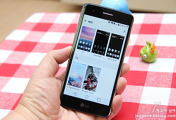
댓글